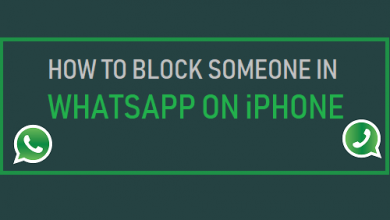Как Windows Movie Maker отделяет аудио от видео
[ad_1]
📱⭐
В: «Как отделить звук от видео в Windows Movie Maker?» — Из Реддита
Несмотря на то, что Microsoft перестала обслуживать программу редактирования видео, Windows Movie Maker по-прежнему можно использовать бесплатно в старых операционных системах Windows. Как пользователь Windows, когда вы хотите копировать звук из видео, чтобы наслаждаться им на мобильных устройствах в любом месте, Windows Movie Maker может быть использован с пользой. Он может сохранять аудио только из видеофайла. Ниже показано, как это работает. Учитывая, что многие пользователи сообщали о проблеме сбоя, мы предлагаем альтернативу, которую можно использовать на всех компьютерах с Windows без каких-либо ограничений.
- Часть 1. Отделение аудио от видео в Windows Movie Maker
- Часть 2. Извлечение аудио из видео в альтернативе Windows Movie Maker
Часть 1. Как Windows Movie Maker может отделить аудио от видео
Для пользователей Windows 8 и более ранних версий бесплатное встроенное базовое программное обеспечение для редактирования видео — Windows Movie Maker может быть предпочтительным, когда дело доходит до извлечения звука из видео. Бесплатное программное обеспечение имеет лаконичный пользовательский интерфейс и идеально подходит для начинающих. Чтобы получить практическое руководство, продолжайте читать.
Примечание: Поддерживаемые форматы импорта видео Windows Movie Maker включают WMV, ASF, MPG, MPEG-1, AVI, DV-AVI и WAV. Если ваш видеофайл не держится на крючке, попробуйте следующую альтернативу или другое ваше любимое программное обеспечение для редактирования видео.
-
Шаг 1 Добавить видео в Windows Movie Maker
Пожалуйста, сначала запустите Windows Movie Maker. Затем нажмите «Добавить видео и фотографии», чтобы открыть локальную папку и выбрать видео, из которого вы хотите извлечь аудио для загрузки. Или вы можете легко перетаскивать на него видео.
-
Шаг 2 Отделить звук от видео
После успешной загрузки целевого видеофайла выберите «Файл», а затем «Только аудио», чтобы указать выходное назначение и имя файла. После этого Windows Movie Maker сохранит звук из видео.
-
Шаг 3 Найдите аудиофайл
После завершения извлечения звука посетите указанную папку с файлами, чтобы просмотреть выходную звуковую дорожку, которая по умолчанию сохраняется в формате MP3 или в формате, совместимом с исходным видеофайлом.
Часть 2. Как отделить звук от видео в альтернативе Windows Movie Maker
Joyoshare Media Cutter с богатым набором практических услуг можно рассматривать как оптимальную альтернативу Windows Movie Maker для извлечения звука из видео. Эта альтернатива доступна не только всем пользователям Windows, но и пользователям Mac OS X 10.8 и более поздних версий. Он поставляется с 2 интеллектуальными режимами обработки, которые, помимо того, что позволяют вам наслаждаться извлечением звука без потерь, также дают вам возможность начать творческое путешествие по редактированию. Обладая широкой совместимостью, он позволяет импортировать различные типы медиафайлов и даже файлы, скопированные с портативных устройств.
- Извлечение аудио из видео на Windows и Mac
- Быстро разделяйте, вырезайте и обрезайте любые аудио или видео без снижения качества
- Поддержка MP4, MOV, WMV, AVI, MPEG, MP3, OGG, HD, AC3, M4A, AAC и т. д.
- Разрешить изменение параметров формата файла, таких как битрейт, разрешение, частота кадров и т. д.
- Служит для обрезки, поворота, коррекции цвета, добавления звука, субтитров и т. д.
Попробуйте бесплатно Попробуйте бесплатно
-
Шаг 1 Импорт видео в программу
Установите и запустите Joyoshare Media Cutter на рабочем столе, прежде чем нажать «Открыть» или использовать функцию перетаскивания для импорта видео в него. За один раз можно импортировать только одно видео.
-
Шаг 2 Выберите режим и формат
Нажав на «Формат», вам будет доступно следующее окно. Теперь вам нужно выбрать режим и формат вывода звука. Перед окончательным выбором необходимо знать, что «Высокоскоростной режим» поможет извлекать аудио из видео в качестве без потерь, но для этого требуется, чтобы указанный вами выходной аудиоформат был совместим с исходным видео. А «Режим кодирования» поддерживает выбор любого формата аудиовыхода и настройку аудиокодека, частоты дискретизации, битрейта, канала.
-
Шаг 3 Вырезать видеофайл (необязательно)
Вскоре после этого нажмите «ОК», чтобы вернуться к первому интерфейсу. В зависимости от потребностей, воспроизведите видео и переместите желтый ползунок времени или вручную установите начальную и конечную точки, чтобы просто вырезать оскорбительные фрагменты из вашего видео.
-
Шаг 4 Отделить звук от видео
После этого просто нажмите «Пуск», и Joyoshare Media Cutter начнет процесс извлечения аудио. Не используйте легкомысленно «Открыть выходную папку», чтобы найти выходной аудиофайл, если индикатор выполнения не заканчивается.
[ad_2]
Заключение
В данной статье мы узнали Как Windows Movie Maker отделяет аудио от видео
.Пожалуйста оцените данную статью и оставьте комментарий ниже, еcли у вас остались вопросы или пожелания.